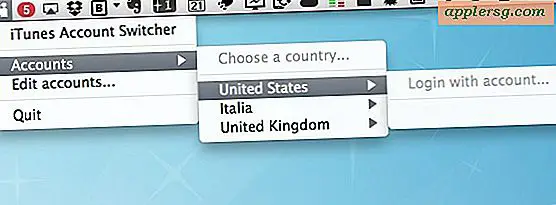Comment installer des applications sur Apple Watch
 Apple Watch permet aux applications d'être installées sur l'appareil, mais contrairement à l'iPhone, l'iPad ou le Mac, il n'y a pas vraiment d'App Store spécifique à Apple Watch avec les boutons de téléchargement traditionnels 'get' et 'buy'. Au lieu de cela, l'installation d'applications sur Apple Watch est gérée via l'iPhone jumelé, ce qui est logique étant donné que la plupart des applications Apple Watch dépendent des données et de la connectivité via l'appareil couplé.
Apple Watch permet aux applications d'être installées sur l'appareil, mais contrairement à l'iPhone, l'iPad ou le Mac, il n'y a pas vraiment d'App Store spécifique à Apple Watch avec les boutons de téléchargement traditionnels 'get' et 'buy'. Au lieu de cela, l'installation d'applications sur Apple Watch est gérée via l'iPhone jumelé, ce qui est logique étant donné que la plupart des applications Apple Watch dépendent des données et de la connectivité via l'appareil couplé.
Pour installer une application sur Apple Watch, l'application elle-même doit prendre en charge Apple Watch. Ceci est facilement identifiable dans l'iOS App Store en regardant sous le bouton de téléchargement de la ligne "Offers Apple Watch App", indiquant que, en installant (ou en mettant à jour) l'application sur iPhone, vous serez en mesure d'obtenir l'Apple Watch application aussi bien.
Installation d'une application sur Apple Watch à partir de l'iPhone
Pour cet exemple, nous allons installer l'application appelée Sky Guide sur l'Apple Watch. Vous aurez besoin de l'Apple Watch et de l'iPhone jumelé pour terminer le processus d'installation de l'application:
- À partir de l'iPhone apparié, installez ou mettez à jour l'application que vous souhaitez placer sur Apple Watch - cela se fait via l'App Store traditionnel dans iOS
- Ouvrez l'application Apple Watch, puis allez dans "My Watch"
- Faites défiler vers le bas dans le panneau des paramètres jusqu'à ce que vous voyez le nom de l'application en question (par exemple, Sky Guide) et appuyez dessus
- Pour installer l'application sur Apple Watch, basculez la bascule à côté de "Afficher l'application sur Apple Watch" sur la position ON, cela déclenchera le processus "Installation ..."
- Décidez si vous souhaitez afficher l'application sur Glances ou non en activant ou désactivant la fonction "Show in Glances" (ON est souvent la meilleure)
- Une fois l'installation terminée, recherchez l'application sur l'écran Apple Watch


Il vous suffit maintenant de revenir à l'écran d'accueil d'Apple Watch, de cliquer sur l'icône des applications fraîchement installées et d'utiliser l'application Apple Watch nouvellement installée. Si vous avez activé l'affichage des vues pour l'application, vous le trouverez lorsque vous faites glisser l'écran de l'horloge vers le haut dans le cadre des regards.

La plupart des applications Apple Watch dépendent actuellement de l'iPhone jumelé pour la récupération de données et la transmission de données, ce qui signifie que si l'iPhone est hors de portée Bluetooth ou Wi-Fi, la fonctionnalité des applications peut être limitée. Cela changera probablement avec le temps car Apple Watch gagne des applications natives et, peut-être dans les futures versions matérielles, une version cellulaire. C'est pourquoi vous devez utiliser l'iPhone apparié pour des tâches telles que l'installation de mises à jour, d'applications et même la personnalisation de paramètres individuels sur l'Apple Watch, comme les réponses rapides ou les cartes Apple Pay.
Gardez à l'esprit que l'écosystème de l'application Apple Watch est assez récent, et bien qu'il y ait déjà des tonnes d'applications disponibles pour l'appareil, beaucoup d'entre elles ont un usage limité ou ne sont pas encore vraiment optimisées pour l'utilisation de Watch. Néanmoins, les développeurs continueront à améliorer et à concevoir pour la montre, et c'est toujours amusant d'explorer quelles applications sont là. La montre elle-même a 8 Go de stockage, ce qui est suffisant pour contenir une tonne d'applications et d'autres données.

La désinstallation d'une application à partir d'Apple Watch consiste simplement à revenir aux paramètres de My Watch> nom de l'application> décocher "Afficher l'application sur Apple Watch".
Il est possible que cela change dans une future mise à jour de WatchOS, mais pour le moment, vous allez gérer les applications sur votre iPhone.